Specialiųjų simbolių įterpimas į Word 2010
Kartais gali prireikti įterpti neįprastą simbolį į Word 2010 dokumentą. Perskaitykite, kaip lengvai tai padaryti su mūsų patarimais ir simbolių sąrašu.
Pagrindinis „Access 2016“ užklausos įrankis, sukurtas palengvinti jūsų gyvenimą, yra užklausa „Select“ – taip pavadinta, nes ji atrenka atitinkančius įrašus iš jūsų duomenų bazės ir pagal jūsų nurodymus pateikia rezultatus.
Geriausias pasirinkimo užklausos kūrimo procesas priklauso nuo šių dalykų:
Jei pradedate rašyti užklausas, užklausų vedlys yra greitas ir paprastas būdas pradėti. Jis supažindins jus su užklausos lentelių ir laukų pasirinkimo procesu ir netgi gali pridėti keletą suvestinių skaičiavimų (pvz., įrašų skaičiavimo) prie užklausos.
Jei jau parašėte keletą užklausų ir esate patenkinti užklausų dizaino langu, tikriausiai norėsite apeiti užklausų vedlį ir kurti užklausas nuo nulio.
Gyvenime tvirti santykiai daro žmogų laimingesnį; programoje „Access“ tvirti ryšiai užtikrina malonesnę užklausų patirtį.
Norėdami efektyviai pateikti duomenų bazės užklausas, turite žinoti apie jos lentelės struktūrą:
Kokias lenteles reikia naudoti?
Kaip lentelės, kurias turite naudoti, yra susijusios viena su kita?
Kuriuose laukuose yra duomenys, apie kuriuos norite sužinoti?
Kurių laukų reikia sprendime?
Access palaiko ryšius tarp lentelių jūsų duomenų bazėje. Paprastai jūs (arba jūsų informacinių sistemų skyrius) sukuriate šiuos ryšius, kai pirmą kartą kuriate duomenų bazę. Kai kuriate lenteles ir tvarkote jas naudodami specialius raktų laukus, iš tikrųjų ruošiate lenteles dirbti su užklausa.
Pagrindiniai laukai susieja jūsų prieigos lenteles viena su kita. Užklausos naudoja raktinius laukus, kad atitiktų įrašus vienoje lentelėje su susijusiais įrašais kitoje lentelėje. Ieškomo elemento duomenis galite gauti iš įvairių lentelių, kuriose saugomi šie duomenys jūsų duomenų bazėje – jei jie yra tinkamai susiję prieš paleidžiant užklausą.
Jei nesusiejate lentelių per langą Ryšiai, turėsite tai padaryti su kiekviena kelių lentelių užklausa, kurią sukuriate programoje Access. Paprastai skirkite laiko tinkamai suprojektuoti ir susieti lenteles. Tinkamai suprojektavę stalą ir sukūrę ryšius norimų rezultatų pasieksite per trumpesnį laiką.
Galite pasikliauti užklausų vedliu ir jame esančiu paprastos užklausos vedliu, kad gautumėte tikrą laisvų rankų filtravimo dozę. Naudodami paprastos užklausos vedlį įvesite lentelės ir lauko informaciją. Vedlys už jus pasirūpina užkulisiniais darbais.
Prieiga nėra psichinė (tai numatyta kitoje versijoje); reikia tam tikro jūsų indėlio!
Norėdami sukurti užklausą naudodami užklausų vedlio paprastą užklausų vedlį, atlikite šiuos veiksmus:
Ant popieriaus lapo išdėliokite duomenis, kurių norite pateikti užklausos rezultatuose.
Užklausa pateikia duomenų lapą (stulpelių antraštes ir duomenų eilutes), todėl maketuokite tokiu formatu. Viskas, ko jums tikrai reikia, yra stulpelių antraštės, kad žinotumėte, kokius duomenis reikia paimti iš duomenų bazės.
Iš savo popieriaus nustatykite kiekvienos duomenų dalies (stulpelio antraštės) vietą lentelėje.
Ant popieriaus virš stulpelio antraštės užrašykite lentelę ir lauko pavadinimą, kuriame yra stulpelio antraštę atitinkantys duomenys.
Duomenų bazės lange spustelėkite juostelės skirtuką Kurti, tada spustelėkite mygtuką Užklausų vedlys skiltyje Užklausos.
Pasirodo dialogo langas Naujas užklausų vedlys, kuriame klausiama, kokio tipo užklausų vedlį norėtumėte paleisti. Pasirinkite paprastą užklausų vedlį ir spustelėkite Gerai.
Pasirinkite pirmąją lentelę, kurią norite įtraukti į užklausą.
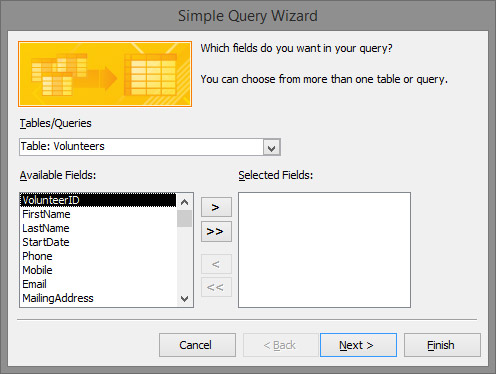
Paleidžiamas paprastos užklausos vedlys ir klausiama, kurios lentelės (-ių) norite pateikti užklausą.
Naudosite išskleidžiamąjį meniu Lentelės/užklausos, kuriose rodomos visos duomenų bazėje esančios lentelės (ir visos esamos užklausos). Čia yra specifika:
Spustelėkite rodyklę žemyn šalia išskleidžiamojo meniu Lentelės / užklausos.
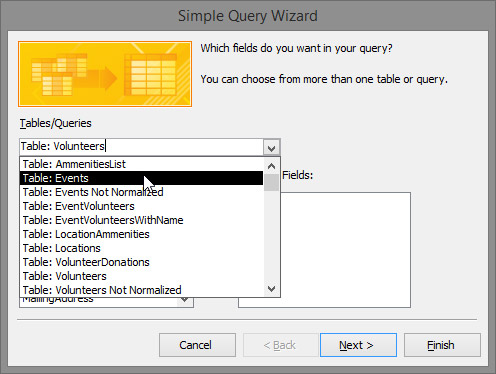
Išskleidžiamasis sąrašas Lentelės/užklausos.
Spustelėkite lentelės arba užklausos pavadinimą, kurią norite įtraukti į šią užklausą.
Pasirinkite savo užklausos laukus iš tos lentelės arba užklausos.
Pakartokite šiuos veiksmus, kad pasirinktumėte kiekvieną lauką, kurį norite įtraukti į užklausą:
Spustelėkite lentelės arba užklausos pavadinimą, kurią norite įtraukti į šią užklausą.
Sąrašas Galimi laukai keičiasi ir rodo galimus lentelės laukus.
Sąraše Galimi laukai dukart spustelėkite kiekvieną šios lentelės arba užklausos lauką, kurį norite įtraukti į kuriamą užklausą.
Jei įtraukėte neteisingą lauką, tiesiog dukart spustelėkite jį sąraše Pasirinkti laukai. Tai grįš namo. Jei norite tiesiog pradėti viską iš naujo, spustelėkite dvigubą kairįjį ševroną (taip jūs vadinate simbolį, kuris atrodo kaip ženklas „Mažiau nei“) ir visi pasirinkti laukai išnyks.
Pasirinkę visus laukus, spustelėkite Pirmyn.
Jei vedlys gali nustatyti ryšius tarp jūsų pasirinktų lentelių, pasirodys šis langas.
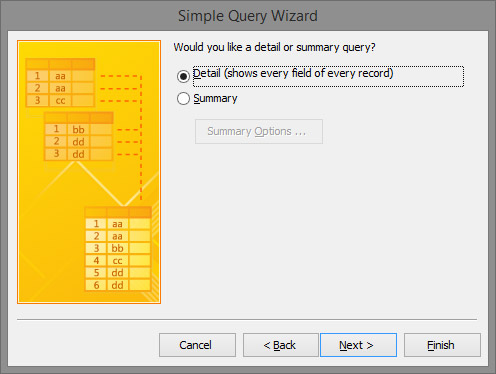
Užklausų vedlys gali suteikti jums galimybę apibendrinti duomenis.
Jei nematote lango, nesijaudinkite. „Access“ tiesiog nori, kad įvardintumėte užklausą. Pereikite prie 8 veiksmo.
Jei įtrauksite laukus iš dviejų nesusijusių lentelių, pasirodys įspėjimo dialogo langas. Dialogo langas primena, kad visos pasirinktos lentelės turi būti susijusios, kad galėtumėte vykdyti užklausą, ir siūlo ištaisyti problemą prieš tęsiant. Tiesą sakant, tai neleis jums eiti toliau, kol nenuraminsite vienu iš dviejų būdų:
Pašalinkite visus užklausai pasirinktus laukus iš nesusijusių lentelių.
Pataisykite ryšius, kad visos užklausoje pasirinktos lentelės būtų susijusios.
Jei vedlys prašo pasirinkti tarp išsamios arba santraukos užklausų, spustelėkite šalia pasirinkimo esantį radijo mygtuką ir spustelėkite Pirmyn.
Detaliai sukuria duomenų lapą, kuriame pateikiami visi užklausą atitinkantys įrašai. Kaip rodo pavadinimas, iš tų įrašų gaunate visą informaciją.
Santrauka vedliui nurodo, kad jums nėra įdomu matyti kiekvieną įrašą; vietoj to norite matyti informacijos santrauką.
Suvestinės užklausa gali atlikti skaičiavimus (pvz., sumas ir vidurkius) skaitmeniniuose laukuose. Jei pasirinkti teksto laukai, programa „Access“ gali suskaičiuoti įrašus arba ištraukti pirmą ir paskutinį elementą iš laukų rinkinio abėcėlės tvarka.
Jei norite atlikti kokius nors specialius suvestinės koregavimus, spustelėkite Suvestinės parinktys, kad būtų rodomas dialogo langas Suvestinės parinktys. Pasirinkite suvestinės parinktis iš galimų funkcijų žymės langelių – Sum, Avg, Min ir Max – ir spustelėkite Gerai.

„Access“ siūlo įvairius duomenų apibendrinimo būdus.
Pasirodžiusiame vedlio puslapyje pasirinkite radijo mygtuką, nurodantį, ką norite daryti toliau:
Jei norite, kad užklausa būtų patraukli: pasirinkite parinktį Modifikuoti užklausos dizainą.
Vedlys siunčia jūsų naujai sukurtą užklausą į saloną, kad būtų ką nors patobulinti, pvz., įtraukti rūšiavimą ir sumas.
Jei norite praleisti įmantrius dalykus: pasirinkite parinktį Atidaryti užklausą, kad peržiūrėtumėte informaciją, kad pamatytumėte duomenų lapo rodinį.
Vedlys vykdo užklausą ir pateikia rezultatus tipiškame „Access“ duomenų lape.
Teksto laukelyje įveskite užklausos pavadinimą ir spustelėkite Baigti.
Vedlys sukuria jūsų užklausą ir išsaugo ją su įvestu pavadinimu; tada „Access“ parodys rezultatus.
Sveikiname! Jūs pagimdėte užklausą.
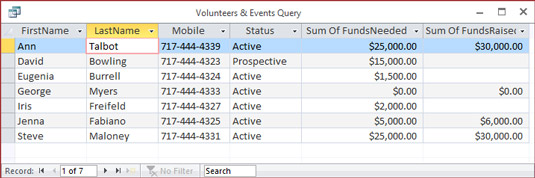
Užklausos, sukurtos naudojant užklausų vedlį, rezultatai.
Kai baigsite šiame skyriuje nurodytus veiksmus, užklausų vedlys automatiškai išsaugo jūsų užklausą su įvestu pavadinimu.
Kartais gali prireikti įterpti neįprastą simbolį į Word 2010 dokumentą. Perskaitykite, kaip lengvai tai padaryti su mūsų patarimais ir simbolių sąrašu.
„Excel 2010“ naudoja septynias logines funkcijas – IR, FALSE, IF, IFERROR, NOT, OR ir TRUE. Sužinokite, kaip naudoti šias funkcijas efektyviai.
Sužinokite, kaip paslėpti ir atskleisti stulpelius bei eilutes programoje „Excel 2016“. Šis patarimas padės sutaupyti laiko ir organizuoti savo darbalapius.
Išsamus vadovas, kaip apskaičiuoti slankiuosius vidurkius „Excel“ programoje, skirtas duomenų analizei ir orų prognozėms.
Sužinokite, kaip efektyviai nukopijuoti formules Excel 2016 programoje naudojant automatinio pildymo funkciją, kad pagreitintumėte darbo eigą.
Galite pabrėžti pasirinktus langelius „Excel 2010“ darbalapyje pakeisdami užpildymo spalvą arba pritaikydami ląstelėms šabloną ar gradiento efektą.
Dirbdami su laiko kortelėmis ir planuodami programą „Excel“, dažnai pravartu lengvai nustatyti bet kokias datas, kurios patenka į savaitgalius. Šiame straipsnyje pateikiami žingsniai, kaip naudoti sąlyginį formatavimą.
Sužinokite, kaip sukurti diagramas „Word“, „Excel“ ir „PowerPoint“ programose „Office 365“. Daugiau informacijos rasite LuckyTemplates.com.
„Excel“ suvestinės lentelės leidžia kurti <strong>pasirinktinius skaičiavimus</strong>, įtraukiant daug pusiau standartinių skaičiavimų. Šiame straipsnyje pateiksiu detalius nurodymus, kaip efektyviai naudoti šią funkciją.
Nesvarbu, ar dievinate, ar nekenčiate Word gebėjimo išjuokti jūsų kalbos gebėjimus, jūs turite galutinį sprendimą. Yra daug nustatymų ir parinkčių, leidžiančių valdyti „Word“ rašybos ir gramatikos tikrinimo įrankius.





